
A estas alturas utilizas Internet para descargar archivos de cualquier tipo y, para acelerar un poco el rendimiento de tu conexión a Internet, has decidido seguir el consejo de un amigo, que te sugirió evitar el uso de la red Wi-Fi. y conecte la computadora directamente al enrutador doméstico , usando un cable Ethernet . Como no sabes cómo hacerlo, decidiste buscar información sobre el tema en Google, para poder actuar con total autonomía. Por eso, después de unos segundos, terminaste aquí mismo, en mi sitio web.
Si este es el caso, entonces me complace decirle que está en el lugar correcto, en el momento correcto. De hecho, durante este tutorial te explicaré en detalle cómo conectar tu PC al módem con un cable Ethernet , proporcionándote además una serie de indicaciones técnicas válidas sobre los cables más utilizados para este fin.
Así que, sin esperar más, ponte cómodo y lee atentamente todo lo que tengo que contarte sobre el tema: estoy seguro de que, en unos minutos, podrás alcanzar el objetivo que te habías propuesto. Dicho esto, ¡no me queda más que hacer más que desearles feliz lectura y feliz descarga!
Índice
Información preliminar

La operación de conectar el PC al módem con un cable Ethernet implica un número mínimo de equipos electrónicos: el ordenador a conectar al router (o al módem/router), el propio router y, finalmente, el cable Ethernet.
Incluso antes de llegar al corazón de esta guía, me siento obligado a centrarme en este último componente involucrado: los cables Ethernet, aunque estéticamente similares (todos los conectores de este tipo terminan en dos enchufes RJ45/8P8C ), pueden ofrecer prestaciones muy diferentes.
Para empezar, los cables de este tipo se pueden realizar siguiendo dos configuraciones diferentes: EIA/TIA-568A (o cable recto/ directo ) y EIA/TIA-568B (o cable cruzado / cruzado ). La diferencia entre estas dos configuraciones radica en la forma de cableado de los conectores finales: un cable recto tiene ambos extremos cableados según el esquema 568B, mientras que un cable cruzado tiene un extremo cableado según el esquema 568A, y el otro según el 568B. esquema.
Dependiendo de la categoría del equipo a conectar, es necesario utilizar un cable u otro; Actualmente, la configuración más extendida, además de la preferida para los cables de conexión entre PC y router, es la EIA/TIA-568B.
Además, los cables Ethernet también se distinguen según las categorías a las que pertenecen : cada uno de ellos, identificado por la sigla CAT-X (donde X corresponde a la «generación» correspondiente), permite obtener prestaciones diferentes. Aquí están los más populares.
- CAT-5 : hoy obsoletos y poco utilizados, estos cables permiten alcanzar velocidades teóricas de 100 Mbps y funcionan con un ancho de banda de 100 MHz.
- CAT-5e : sucesor inmediato del CAT-5, estos cables pueden alcanzar velocidades de hasta 1000 Mbps (1 Gbps).
- CAT-6 : estos cables admiten una velocidad de transferencia máxima de 10000 Mbps (10 Gbps) y funcionan en la banda de 250 MHz.
- CAT-6A : admite la misma velocidad que CAT-6, pero opera en bandas de hasta 500 MHz.
- CAT-7 : los cables Ethernet de esta categoría también admiten la velocidad máxima de 10 Gbps, pero son capaces de alcanzar un ancho de banda de 600 MHz.
- CAT-7A : es una mejora del CAT-7, capaz de funcionar en anchos de banda de hasta 1000 MHz.
- CAT-8 : actualmente, los cables de esta categoría son los más avanzados y de mejor rendimiento. De hecho, admiten una velocidad máxima que varía entre 25 y 40 Gbps y funcionan con un ancho de banda de 2000 MHz.
Otro aspecto a tener en cuenta es el tipo de blindaje que se aplica a los pares de conductores contenidos en los cables Ethernet. También en este caso, existen diferentes tipos, identificados por diferentes siglas.
- UTP (par trenzado sin blindaje) : indica cables equipados con pares sin blindaje. Son adecuados para la mayoría de escenarios domésticos.
- FTP (par trenzado frustrado) : identifica cables Ethernet en los que los cuatro pares están blindados por una lámina de material conductor. Mejoran el rendimiento en caso de interferencias.
- STP (par trenzado blindado) : denota cables Ethernet en los que cada par está blindado individualmente con material conductor. Todos los pares blindados tienen un segundo blindaje externo. Estos cables son adecuados para configuraciones particularmente complejas, que requieren una gran resistencia a las interferencias eléctricas.
Por lo tanto, le aconsejo que elija cuidadosamente el cable de red que utilizará, en función de sus necesidades. Personalmente, para evitar problemas, te recomiendo optar por un conector CAT-6 o CAT-7, preferiblemente equipado con blindaje FTP o, mejor aún, STP. A continuación señalo algunos de ellos, disponibles online.
Evidentemente, es fundamental que el cable que elijas tenga una longitud adecuada para cubrir la distancia entre el router y el PC que necesitas conectar a él. Si no puede encontrar cables «preempaquetados» que se adapten a su caso, puede construir uno usted mismo: en este caso, deberá comprar una madeja larga de cable Ethernet (sin extremos conectables), que podrá cortar según sus necesidades y que engarzan los dos conectores RJ-45 . Lo guié a través de todo el proceso en mi guía sobre cómo conectar un cable Ethernet .
Cómo conectar tu PC al módem con el cable Ethernet

Ahora que ya tienes todos los conocimientos (y material) necesarios, solo te queda conectar físicamente el ordenador y el router que tienes, mediante el cable de conexión adecuado.
Para proceder, inserte uno de los dos extremos del cable en el puerto Ethernet del ordenador y el otro en la entrada correspondiente del router (llamada Ethernet o LAN comenzará a iluminarse, señal de que se ha iniciado la comunicación entre los dispositivos).
En este punto, basta con comprobar la correcta asignación de direcciones IP por parte del enrutador: a continuación le explicaré cómo actuar en Windows y macOS .
Windows
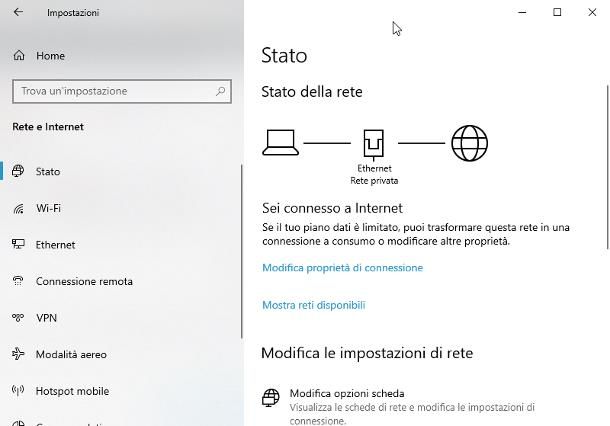
Si utiliza una PC con el sistema operativo Windows 10 , haga lo siguiente: abra el menú Inicio (haciendo clic en el icono con forma de bandera ubicado en la esquina inferior izquierda), haga clic en el botón con forma de engranaje para abrir el panel de configuración y Haga clic en el icono de Redes e Internet .
Si todo salió bien, deberías ver un mensaje indicando que te has conectado exitosamente a Internet junto a Estado de la red ; Para ver las propiedades de la red a la que está conectado (dirección IP del enrutador, máscara de red, etc.), haga clic en la redacción Ver propiedades de red , ubicado un poco más abajo.
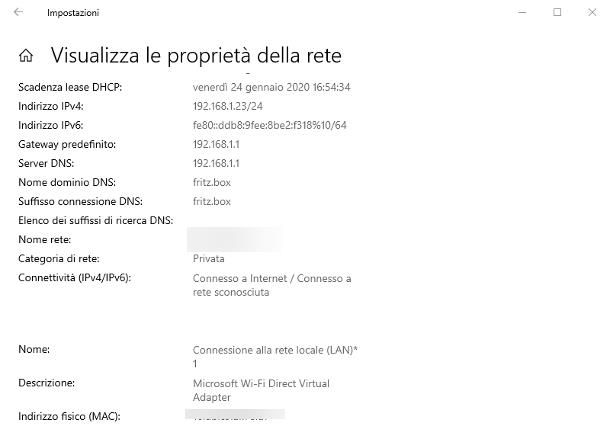
En Windows 7 , sin embargo, proceda de la siguiente manera: abra el menú Inicio , haga clic en el icono Panel de control y luego en el elemento Ver estado y actividad de la red ubicado debajo del encabezado Red e Internet . Para ver los detalles de la conexión, haga clic en el elemento Conexión de red de área local (LAN) y luego en el botón Detalles… , ubicado en la ventana que aparece en pantalla.
Mac OS
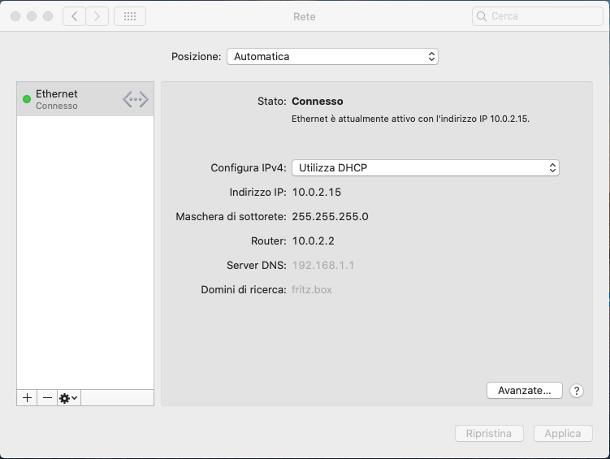
Incluso en Mac es posible verificar la conexión entre el enrutador y la computadora de una manera muy simple: abra las Preferencias del sistema macOS haciendo clic en el ícono con forma de engranaje adjunto a la barra Dock, y luego presione el ícono de Red , ubicado en la pantalla que se abre.
Ahora, ubique el elemento Ethernet en la parte izquierda de la ventana y verifique que haya un «punto» verde al lado; Además, mirando el lado derecho de la pantalla, verifique la presencia del texto Ethernet actualmente activo con la dirección IP xywz y la asignación exitosa de direcciones IP.
Cómo compartir archivos a través de la red
Ahora que has logrado conectar tu PC al módem con un cable Ethernet , ¿te gustaría compartir sus archivos a través de la red doméstica, para que también puedan ser vistos y descargados por otros dispositivos conectados a la misma red? Entonces esta es la sección del tutorial adecuada para ti: a continuación, de hecho, te proporcionaré toda la información necesaria sobre cómo compartir archivos tanto en Windows como en macOS, a través del protocolo SMB (el más compatible de todos).
Windows
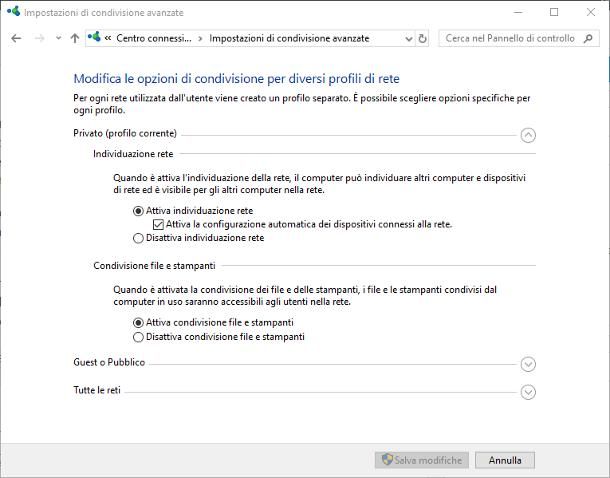
Para preparar Windows para compartir archivos a través de la red, inicie el Panel de control , llamándolo desde el menú Inicio (en Windows 10, reside en la carpeta Sistema de Windows ), haga clic en los elementos Red e Internet y Centro de redes y recursos compartidos y, luego , haga clic en el elemento Cambiar configuración avanzada de uso compartido ubicado en la parte izquierda de la ventana que se abre en la pantalla.
Ahora, haga clic en la flecha hacia abajo ubicada al lado del cuadro Privado , para expandir la sección correspondiente y coloque la marca de verificación junto a los elementos Habilitar descubrimiento de red , Habilitar configuración automática de dispositivos conectados a la red y Habilitar uso compartido de archivos e impresoras .
Una vez que haya completado este paso, expanda la sección Todas las redes y coloque una marca de verificación junto a Usar cifrado de 128 bits para proteger las conexiones para compartir archivos y Deshabilitar las casillas para compartir protegidas con contraseña . Cuando haya terminado, haga clic en el botón Guardar cambios ubicado en la parte inferior para hacer efectiva la configuración elegida.
Ahora, si usa Windows 7 , asegúrese de que la conexión a la red local esté configurada como una red privada (esto no es necesario si usa Windows 10): inicie el Centro de redes y recursos compartidos como se vio anteriormente, ubique la entrada relacionada con Para realizar la conexión vía Ethernet, haga clic en el elemento Red pública ubicado al lado y luego en la opción Red doméstica/Red privada . Este paso no es necesario si, en correspondencia con la conexión, ya está presente la inscripción Red doméstica/Red privada .
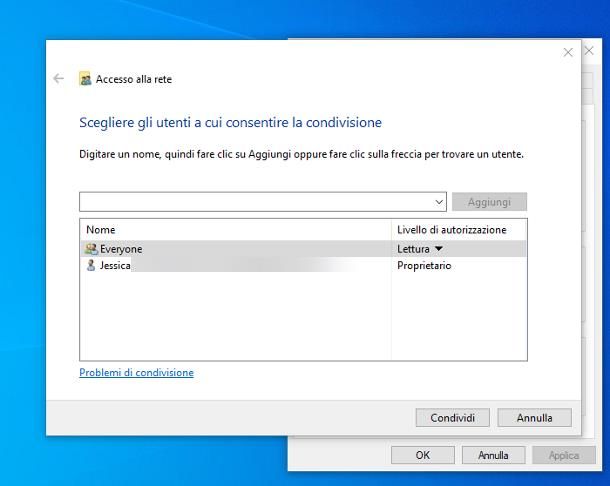
Una vez que hayas realizado los ajustes pertinentes, podrás proceder a la creación de carpetas compartidas , dentro de las cuales luego tendrás que mover los archivos a compartir. Primero, si aún no lo tiene, cree una nueva carpeta para usarla con este propósito, haga clic derecho en su icono y seleccione el elemento Propiedades en su menú contextual.
En este punto, vaya a la pestaña Compartir (ubicada en la parte superior), haga clic en el botón Compartir… para mostrar la pantalla de asignación de acceso, presione la flecha hacia abajo al lado del cuadro de texto que se muestra en la parte superior, seleccione el elemento Todos de el menú desplegable propuesto y haga clic en el botón Agregar .
Por defecto, otros dispositivos de la red sólo tendrán permiso para ver (o descargar) los archivos contenidos en la carpeta, sin poder modificarlos ni eliminarlos. Para evitar esta limitación y también activar los permisos de escritura (que permiten modificar o eliminar archivos compartidos), haga clic en el elemento Leer junto al texto Todos y seleccione el elemento Leer/Escribir en el menú propuesto.
Una vez que haya definido la configuración para compartir que le resulte más conveniente, haga clic en los botones Compartir y Cerrar y, finalmente, copie los archivos a compartir en la carpeta creada. Después de unos momentos, serán accesibles desde todos los dispositivos conectados a la red.
Mac OS
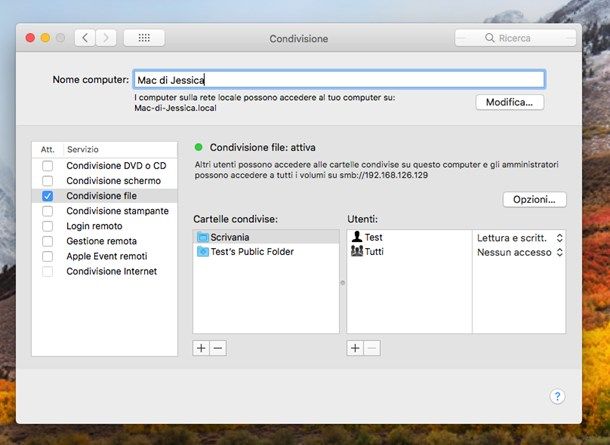
Compartir archivos en macOS es igualmente simple: acceda a Preferencias del Sistema haciendo clic en el ícono de ajustes en el Dock, seleccione el ícono Compartir en la ventana que se muestra en la pantalla y coloque la marca de verificación al lado del elemento Compartir archivos (ubicado a la izquierda).
Ahora, para compartir archivos y carpetas, haga clic en el botón [+] ubicado debajo del cuadro Carpetas compartidas , seleccione la carpeta a compartir (si no tiene una carpeta para usar para este propósito, puede crear una nueva) y haga clic en el botón Agregar .
Una vez que haya pasado este paso, haga clic en la carpeta que acaba de agregar, luego en las dos flechas al lado del texto Sin acceso (ubicado al lado del elemento Todos ) e indique los permisos que los usuarios de la red tendrán sobre la carpeta: solo lectura o leer y escribir , según sus preferencias.
Ya casi llegamos: ahora haga clic en el botón Opciones… y asegúrese de que haya una marca de verificación junto al elemento Compartir archivos y carpetas a través de SMB ; de lo contrario, hágalo usted mismo; finalmente, coloque la marca de verificación junto a su nombre , establezca una contraseña para acceder a los archivos a través de la red y haga clic en el botón Finalizar : a partir de este momento podrá acceder a los archivos contenidos en la carpeta compartida por otras computadoras en la red, siempre que introduzca la contraseña especificada anteriormente.
En caso de problemas
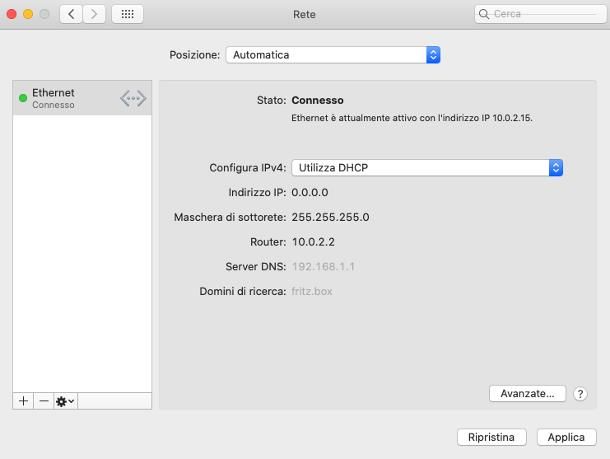
¿Cómo se dice? Aunque has seguido servilmente todos los pasos que te he indicado a lo largo de esta guía, ¿no has podido conectar tu PC a Internet con un cable Ethernet y, en consecuencia, no puedes acceder a la red local?
En este caso, el problema podría deberse a una asignación incorrecta de la dirección IP por parte del enrutador, quizás causada por una serie de configuraciones incorrectas ya existentes en el PC. Para superar este inconveniente, tome medidas siguiendo uno de estos procedimientos.
- Windows : abra el Panel de control , haga clic en el elemento Ver estado y actividad de la red y luego en la opción Cambiar configuración del adaptador ubicada en el lateral. Ahora, haga clic derecho en el icono que indica su tarjeta de red (por ejemplo, Ethernet ), seleccione el elemento Propiedades en el menú que aparece, haga doble clic en el elemento Protocolo de Internet versión 4 (ubicado en el cuadro La conexión utiliza elementos a continuación ) y . coloque la marca de verificación junto a las entradas Obtener una dirección IP automáticamente y Obtener la dirección del servidor DNS automáticamente . Finalmente, haga doble clic en el botón Aceptar para cerrar las ventanas abiertas y guardar los cambios.
- macOS : abra Preferencias del sistema , haga clic en el icono Red y seleccione el elemento Ethernet en la parte izquierda de la ventana. Finalmente, configure el menú desplegable Configurar IPv4 en Usar DHCP y presione el botón Aplicar para confirmar los cambios aplicados.
Si los problemas no se solucionan ni siquiera de esta forma, te recomiendo que compruebes que el cable Ethernet que tienes funciona correctamente, ya que el daño podría estar relacionado con el hardware.
Como asociado de Amazon, ganamos con compras calificadas realizadas a través de enlaces en nuestro sitio.








